Содержание
Тинькофф Мобайл – отечественный сотовый оператор, который сейчас «на слуху». Во многом это объясняется необычным подходом к формированию абонентских планов – клиент сам его создаёт. Одно из пакетных предложений – мобильный интернет. После принятия окончательного решения о переходе к этому провайдеру нужно заказать пакет гигабайтов, оплатить их в комплекте тарифа, настроить Tinkoff Mobile APN и приступать к серфингу в сети.
Как настроить Тинькофф Мобайл
В конструкторе тарифов абонент может выбрать нужный ему ежемесячный объём трафика. Это могут быть:
- 2 Гб за 149 рублей;
- 7 Гб за 249 рублей;
- 15 Гб за 449 рублей;
- неограниченный трафик за 999 рублей.
Дополнительно предлагаются безлимитные сервисы: мессенджеры (Whatsapp, Телеграм, Facebook Messenger, Вайбер, ТамТам), социальные сети (Твиттер, Одноклассники, Snapchat, Facebook, ВКонтакте, Инстаграм), музыкальные ресурсы – по 59 рублей в месяц за каждую из трёх перечисленных категорий отдельно. Неограниченный просмотр видеороликов в соответствующих программах стоит дороже – 159 рублей за месяц.
Получение автоматических настроек
Для того чтобы сотовая сеть для Андроида, iOS и других операционных систем заработала, достаточно вставить сим-карту в основной слот смартфона. Важно проверить, чтобы была включена передача данных от оператора Тинькофф Мобайл. Автоматические настройки придут в СМС-сообщении – нужно просто принять их и сохранить.
Если до получения сим-карты условия тарифного плана не назначались, нужно скачать официальное приложение оператора в App Store или Google Play. Даже если денег на балансе пока нет, это получится сделать. Провайдер подумал о новых клиентах и для того, чтобы они смогли скачать программу и заказать нужные услуги, выделяются стартовые бесплатные 100 Мб.
В мобильном приложении нужно зарегистрироваться, а затем настроить тариф. Для подключения пакета трафика на главной странице интерфейса следует нажать на карточку «Интернет», ввести желаемое количество гигабайтов на месяц и нажать кнопку «Применить». Аналогичные действия совершают при заказе минут и дополнительных опций.
Если эсэмэска не пришла, или после её открытия и сохранения ничего не изменилось, точку доступа Тинькофф Мобайл придётся прописать вручную.
Как настроить интернет Tinkoff Mobile вручную
При самостоятельном прописывании настроек интернета Тинькофф Мобайл надо правильно указать название точки доступа (APN – Access Point Name). Для этого в соответствующем поле надо вводить «m.tinkoff.», все остальные строки следует оставлять без изменений.
В мобильных устройствах с операционной системой iOS путь к настройкам интернет-доступа таков: «Настройки» → «Сотовая связь» → «Сотовая связь передачи данных». Название точки доступа прописывается в полях «LTE» и «Режим модема».
У смартфонов, работающих на Андроид, путь к прописыванию конфигурации интернет-доступа следующий: «Меню» → «Настройки» → «Ещё» → «Мобильная сеть» → «Точки доступа (APN)». Здесь, кроме названия «m.tinkoff.», нужно указать тип точки доступа – default,supl.
После того как коррективы внесены, изменения нужно сохранить, а устройство – перезагрузить.
При желании раздавать трафик со своего мобильного устройства надо включить на нём режим модема. В «яблочных» девайсах для этого нужно зайти в «Настройки», затем – в меню «Сотовая связь», а далее – в «Режим модема». В гаджетах, работающих с операционной системой Андроид», этот путь немного отличается. В «Настройках» надо найти «Сеть и интернет», а затем – «Точка доступа и модем». Для раздачи трафика следует перевести рычажок во включённое положение.
Возможность настройки с помощью оператора
Если сим-карта вставлена в слот мобильного устройства, все опции работают, настройки прописаны, а выйти в сеть не получается, надо повторно запросить у сотрудников Тинькофф Мобайл автоматические настройки интернета. Для этого нужно:
- связаться со службой поддержки любым разрешённым способом (позвонить, написать в онлайн-чат и так далее) и сообщить ответившему консультанту о желании получить СМС с интернет-настройками;
- дождаться сообщения, открыть его и разрешить исполнение либо сверить его содержимое с тем, что указано в настройках телефона.
Позвонить сотруднику колл-центра можно по номеру 8 (800) 555-97-77.
Какие могут возникнуть проблемы
Иногда случается, что при вставленной в дополнительный слот мобильного устройства симке Тинькофф Мобайл не работает интернет. Для устранения проблемы можно попробовать переставить её в главный слот.
При подключении интернета у этого провайдера надо учесть несколько условий. Во-первых, для корректной работы важны технические характеристики пользовательского девайса, вернее, установленной на нём операционной системы. Так, версия Андроида должна быть не старше 4.1, а iOS – 9. Во-вторых, у столичных жителей должны быть смартфоны с поддержкой стандарта 3G, а лучше – 4G, потому что связь второго поколения в Москве недоступна.
Что делать, если настройки установлены, но интернет не работает
Если конфигурация интернет-соединения прописана верно, но выйти в сеть по-прежнему не получается, то настроить сим-карту помогут сотрудники службы технической поддержки. Для обращений клиентов у оператора предусмотрены следующие каналы связи:
- 8 (800) 555-77-78 – горячая линия Тинькофф;
- 8 (800) 555-49-29 – для решения любых вопросов по мобильной связи, звонок из любой точки Российской Федерации – бесплатный;
- +7 (499) 649-59-95 – телефонный номер, предназначенный для звонков из-за рубежа;
- 995@tinkoff.ru – электронная почта для обращений по любым вопросам связи. В теле письма надо описать суть проблемы, оставить контактные данные и, при необходимости, прикрепить документы или скриншоты, иллюстрирующие ситуацию.
Сотрудники компании помогут настроить интернет, ответят на любые вопросы, связанные с обслуживанием мобильного номера, помогут решить проблемы – будь то низкая скорость интернета или регулярный обрыв сессии.
Дата: 9 августа 2018 | Обновлено: 23 июля 2019 | Автор: Moblie-man
before—>
Виртуальный оператор связи «Tinkoff Mobile» при подключении автоматически присылает новым абонентам настройки интернет точки доступа APN в смс-сообщении. Но как быть, если вы не получили, или случайно стерли sms с этими данными и как настроить точку доступа «Тинькофф Мобайл» вручную я расскажу в небольшом материале.
Содержаниескрыть1.Как настроить APN точку доступа «Тинькофф Мобайл»: пошаговая инструкция1.1.На IOS устройствах1.2.Видеоинструкция1.3.На Android устройствах1.4.Видеоинструкция2.Тинькофф Мобайл — личный опыт использования связиp, blockquote<dp>1,0,0,0,0—>
Как настроить APN точку доступа «Тинькофф Мобайл»: пошаговая инструкция
h2<dp>1,0,0,0,0—>
Все очень и очень просто, но помните о двух ограничениях по настройкам:
p, blockquote<dp>2,0,1,0,0—>
- Если у Вас смартфон с двумя sim-картами, вставьте карту «Тинькофф Мобайл» в основной или первый слот. После выполнения настройки и перезагрузки смартфона карту, в случае необходимости, можно переставить обратно во второй слот;
- В Москве и области у Теле2, на базе которого работает «Тинькофф» нет поддержки 2G сети, следовательно ваш телефон должен работать в 3G и 4G сетях;
adsp-pro-2—>
На IOS устройствах
h3<dp>1,0,0,0,0—>
- Открываем Настройки → Сотовая связь → Параметры данных → Сотовая сеть передачи данных;
- В меню Сотовые данные пишем в графе APN: m.tinkoff. (точку в конце ставим) и больше ничего не заполняем (см. скриншот в начале статьи). На этом все.
h3<dp>2,0,0,0,0—> p, blockquote<dp>3,0,0,0,0—> Связь от Тинькофф Мобайл этоp, blockquote<dp>4,0,0,0,0—>
На Android устройствах
h3<dp>3,0,0,0,0—> h3<dp>4,0,0,0,0—> p, blockquote<dp>5,1,0,0,0—>
- Открываем Меню → Настройки → Еще → Мобильная сеть → Точки доступа (APN);
- Пишем APN: m.tinkoff. (точку в конце нужно ставить). Больше никакие данные не заполняем;
- Сохраняем настройки;
- Перезагружаем смартфон!
h2<dp>2,0,0,0,0—> p, blockquote<dp>6,0,0,0,0—> Загрузка …after—></dp></dp></dp></dp></dp></dp></dp></dp></dp></dp></dp></dp>
Сегодня Тинькофф Мобайл запустил eSIM в России.
UPD: eSIM временно закончились.
В отличие от Tele2, на базе которого работает этот виртуальный оператор, здесь не нужно идти в ближайший салон связи. Достаточно выполнить несколько несложных шагов, чтобы «симка» появилась в вашем айфоне.
Но всё не так просто, как казалось.
Как подключиться
При первом подключении новым абонентам даётся 7 дней бесплатной связи: 600 минут, 20 ГБ трафика включены в автоматически выбранный тариф.
Важно: eSIM доступен только для клиентов Тинькофф.
1. Переходим на сайт Тинькофф Мобайл в раздел eSIM.
2. Входим под своим профилем Тинькофф, введя номер телефона.
3. Заявка создана, нас пересылают в приложение Тинькофф Мобайл.
4. Не спешим открывать приложение. Сначала пишем в техподдержку банка, потому что с вероятностью 99% вы не сможете авторизоваться. Да, всё так плохо, мы это проверили всей редакцией.
5. В тексте обращения укажите, что не можете авторизоваться в приложении. Вам дадут ваш личный номер Тинькофф Мобайл.
6. Введите его в приложении оператора.
На ожидание ответа техподдержки уйдёт около 15 минут. В течение всего дня специалисты сильно заняты.
7. На главной странице приложения Тинькофф Мобайл нажмите кнопку eSIM. Вам откроются настройки для подключения номера к айфону.
8. Перейдите на айфоне в меню Настройки -> Сотовая связь -> Добавить сотовый тариф -> Ввести данные вручную. И скопируйте Адрес SM-DP+ и Код активации.
Вот и всё. Через минуту у вас появится eSIM.
Делитесь впечатлениями в комментариях.
? Хочешь больше? Подпишись на наш Telegramнаш Telegram. … и не забывай читать наш Facebook и Twitter ? 
Артём Баусов
@Dralker
Главный по новостям, кликбейту и опечаткам. Люблю электротехнику и занимаюсь огненной магией. Telegram: @TemaBausov
Используемые источники:
- https://otarifah.ru/tarify-tinkoff/nastrojka-apn-ot-tinkoff-mobile.html
- https://prooperatorov.ru/faq-tinkoff-mobile/apn-tinkoff-mobile/
- https://www.iphones.ru/inotes/kak-nastroit-esim-ot-tinkoff-mobayl-i-ne-stradat-03-19-2020

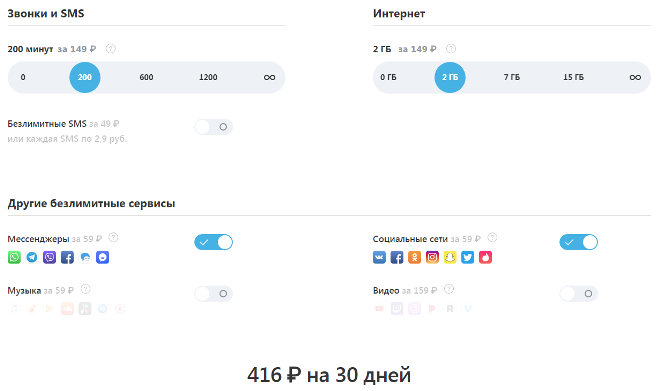
 Что такое APN, зачем нужен и как настраивается
Что такое APN, зачем нужен и как настраивается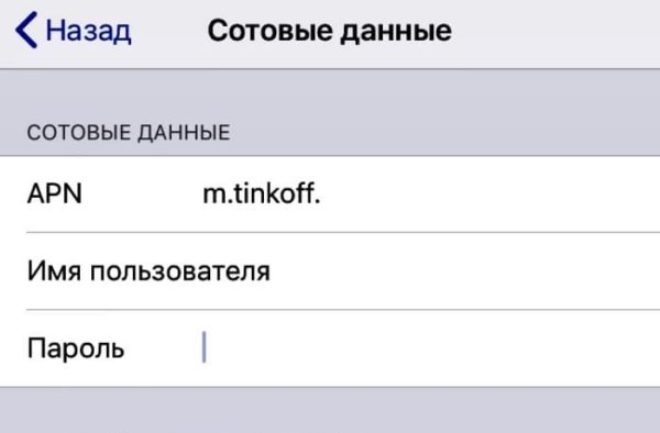
 Точка доступа Йота: как настроить интернет на планшете, смартфоне, ОС
Точка доступа Йота: как настроить интернет на планшете, смартфоне, ОС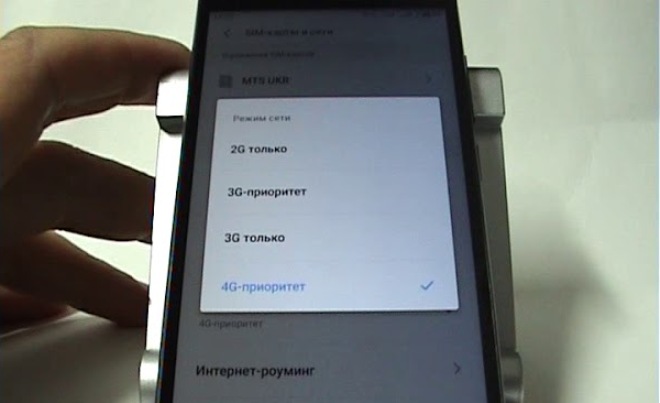
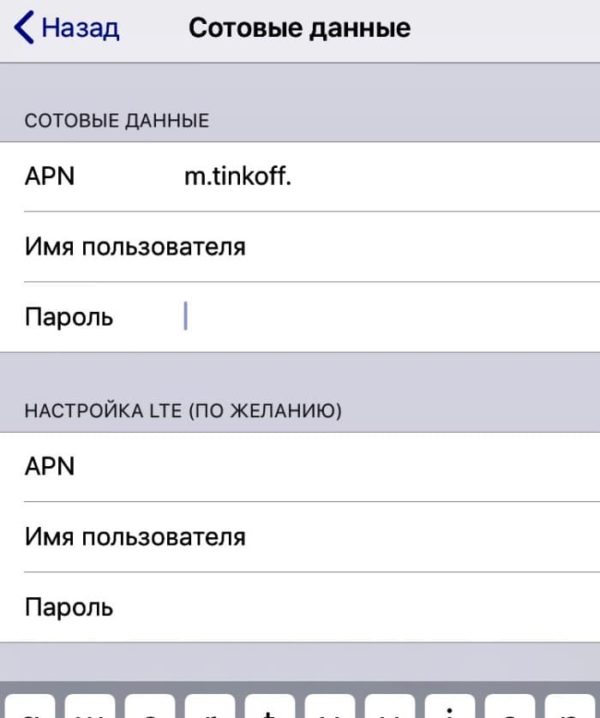
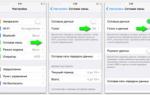 Мир гаджетов и новейших технологий
Мир гаджетов и новейших технологий
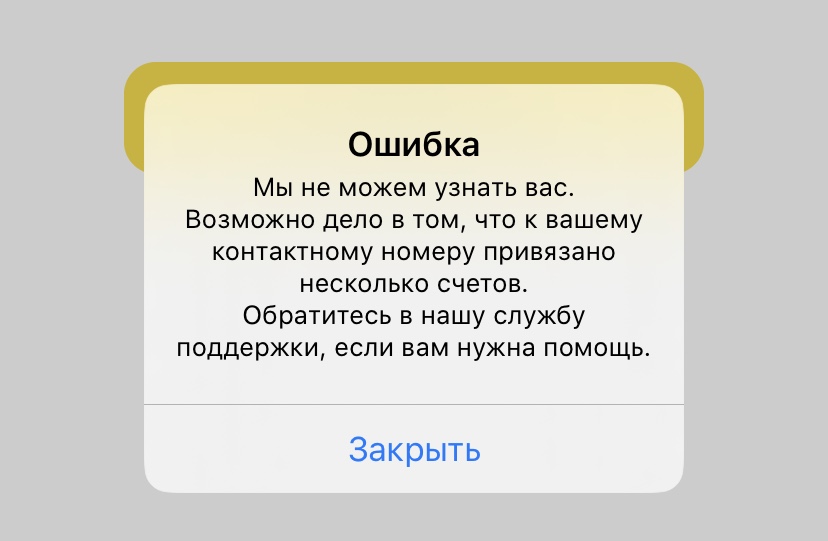
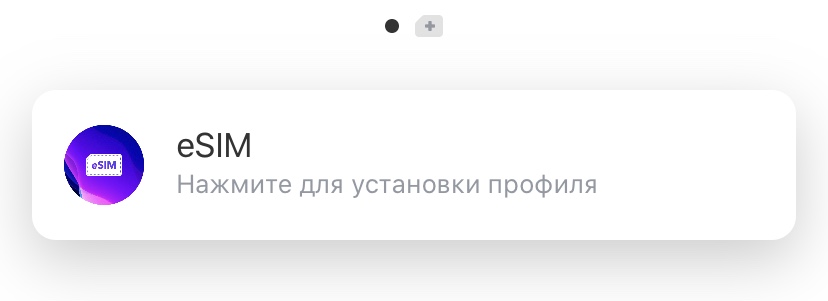
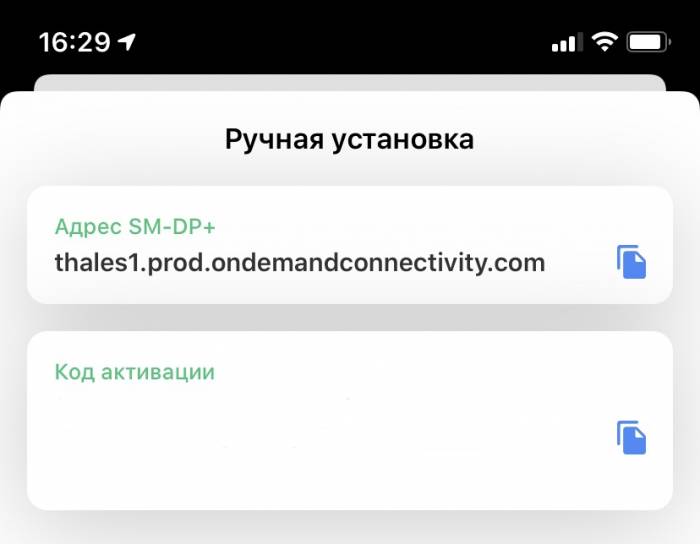



 Yota: настройка интернета, автоматическая и ручная
Yota: настройка интернета, автоматическая и ручная Как создать виртуального оператора сотовой сети (MVNO)
Как создать виртуального оператора сотовой сети (MVNO)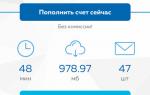 Бесплатная связь Danycom. А где же мышеловка?
Бесплатная связь Danycom. А где же мышеловка? Как настроить интернет на iPhone с iOS 7
Как настроить интернет на iPhone с iOS 7